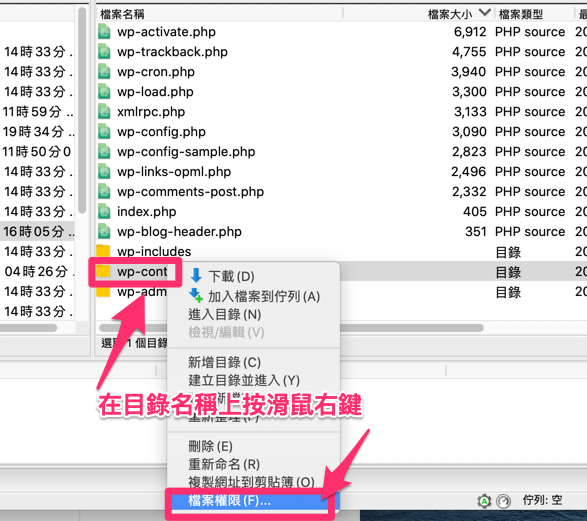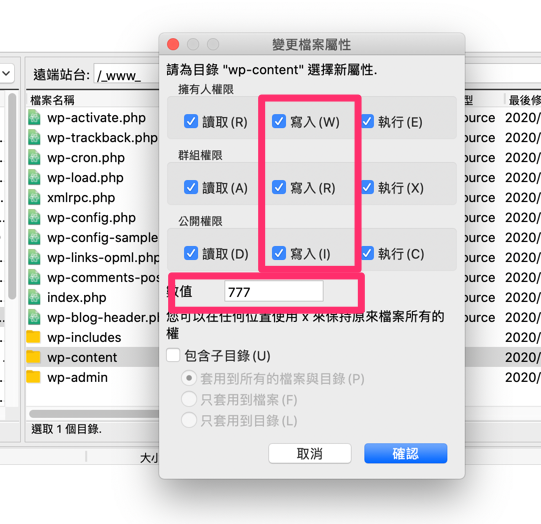WordPress是一個以PHP和MySQL為平台的自由開源的部落格軟體和內容管理系統 , 也很適合架設個人或公司網站 , 這篇文章將示範如何安裝 WordPress 在 DomLinux V上 .
本文僅示範安裝 , 對於如何調整或使用 WordPress 請自行參考相關書籍或其他文件
步驟一 : 啟動資料庫 , 請到其他伺服器 / 資料庫伺服器 , 啟動 mariadb 資料庫
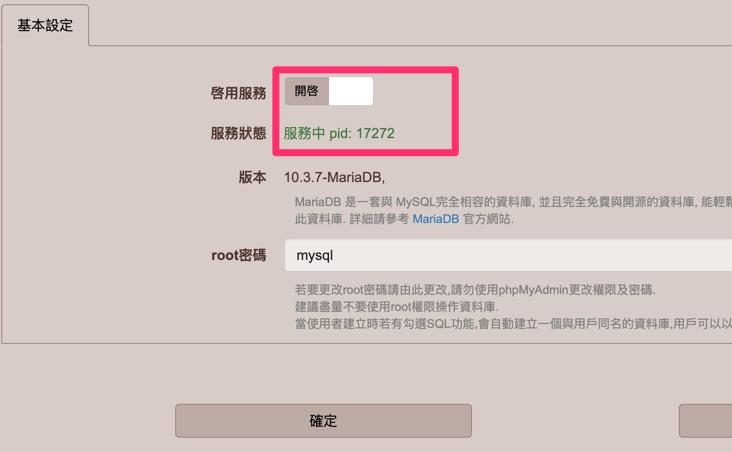
步驟二: 啟動FTP服務 , 請到 其他伺服器/FTP伺服器 啟動服務
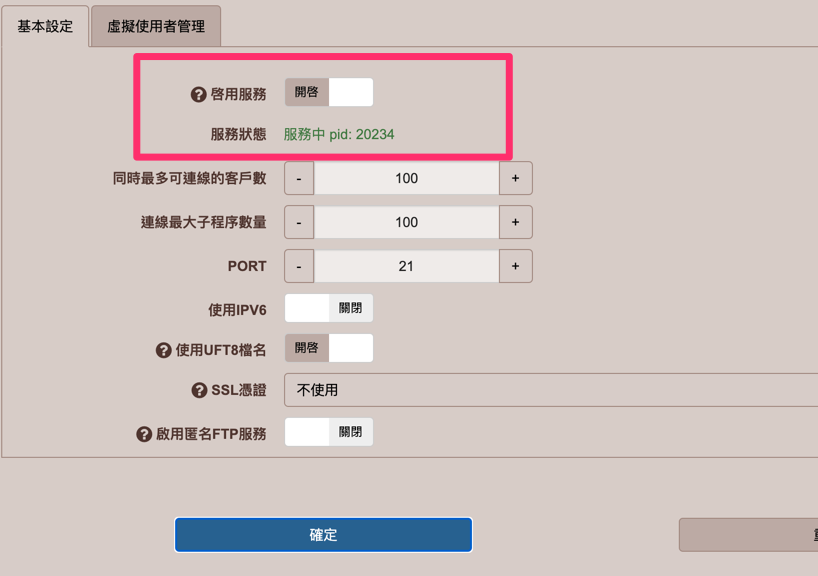
步驟三: 建立一個新的帳號 例如: web , 注意要把 FTP , 網頁空間 , 個人資料庫功能啟動
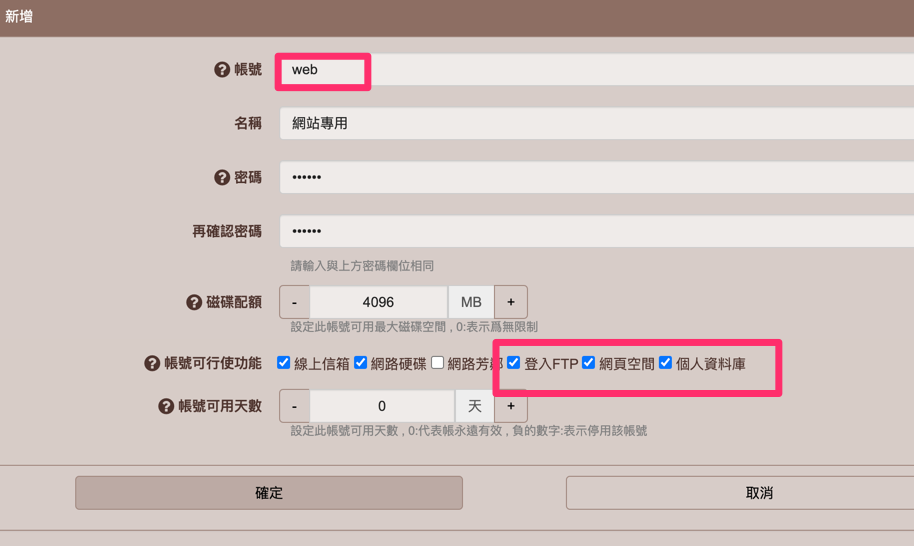
步驟四 : 新增DNS網站名稱
如果系統 DNS 是由DomLinux 管理可以依照本文方式新增 , 如果是由其他伺服器託管 DNS 請自行洽詢新增 A 記錄的方法 , 這裡我們要新增一個名叫 www.new2.dom 的網站名(此為虛擬環境) , 新增 A記錄後 用 ping 或 nslookup 查詢看看是否 DNS 已經生效 , 若尚未生效會影響以下的設定及測試結果.
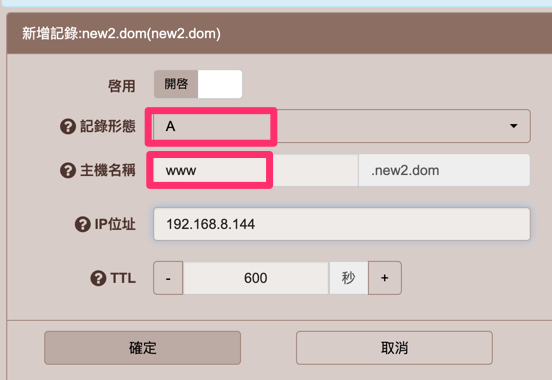
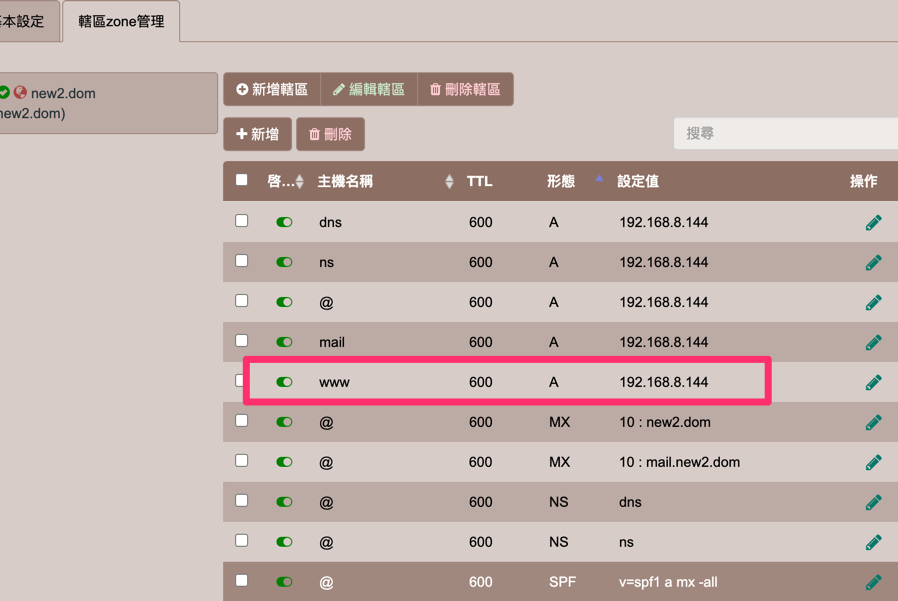
步驟四 : 請到 wordpress 官方網站下載 最新的 wordpress 程式 , https://tw.wordpress.org/download/
下載 wordpress 壓縮檔後請解壓縮檔案
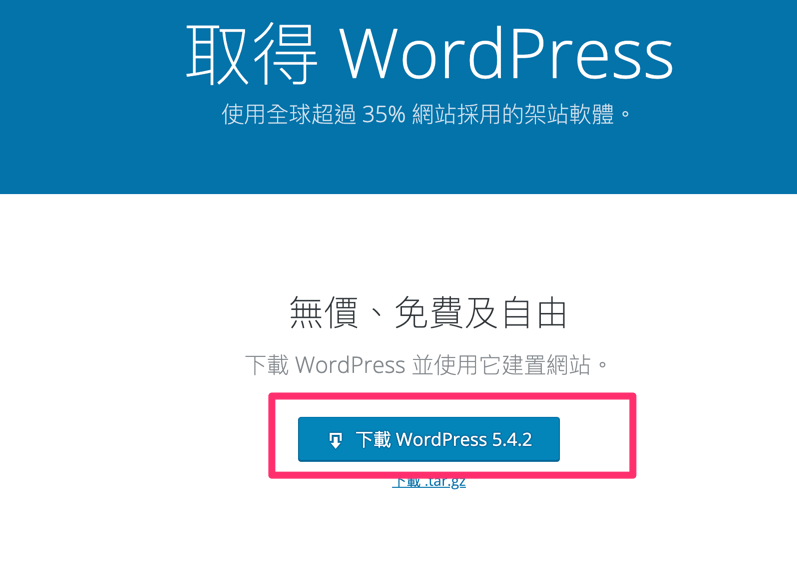
步驟五 : 登入 FTP (帳號 web ) , 建議使用 filezilla FTP client 上傳
登入後先將 原本預先存在的 _www_/index.html 刪除
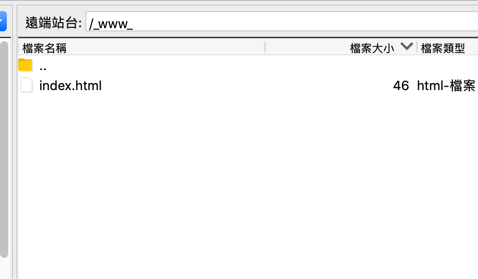
再將所有解壓縮後的檔案上傳到 web 空間下的 _www_ 目錄下
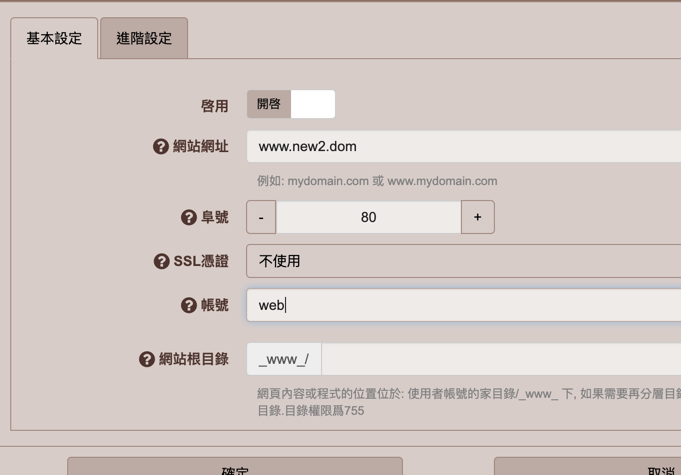
步驟六 : 新增 Web 伺服器
到其他伺服器/Web伺服器 , 將 Web 伺服器啟動 , 並設定 php版本切換到 php 7.4
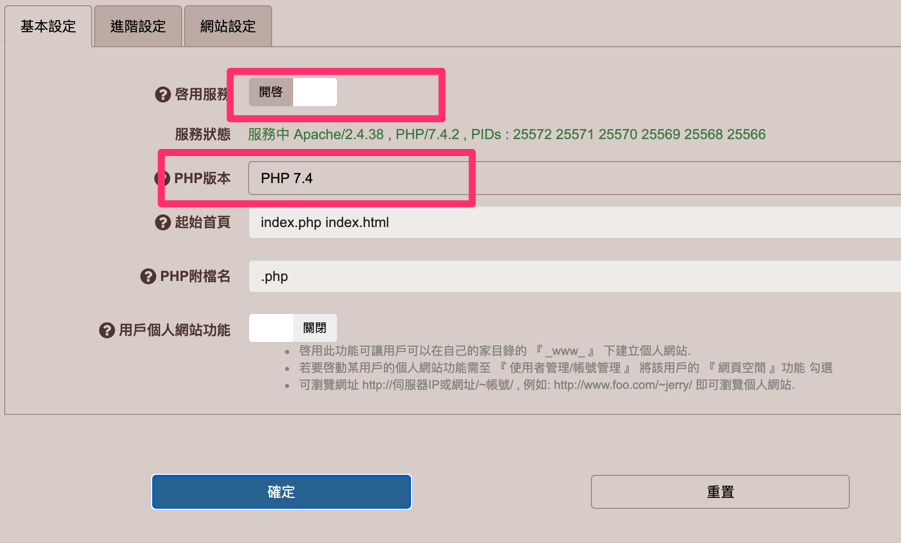
新增一個網站設定 , 在基本設定 指定 網站網址及帳號 , 進階設定 可以設定有些 php 特殊功能設定 , 如果要使用 .htaccess 請開啟 AllowOverride 及 RewriteEngine
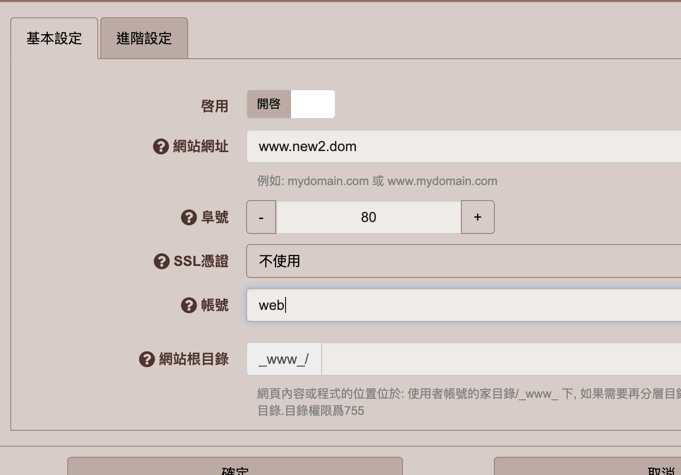
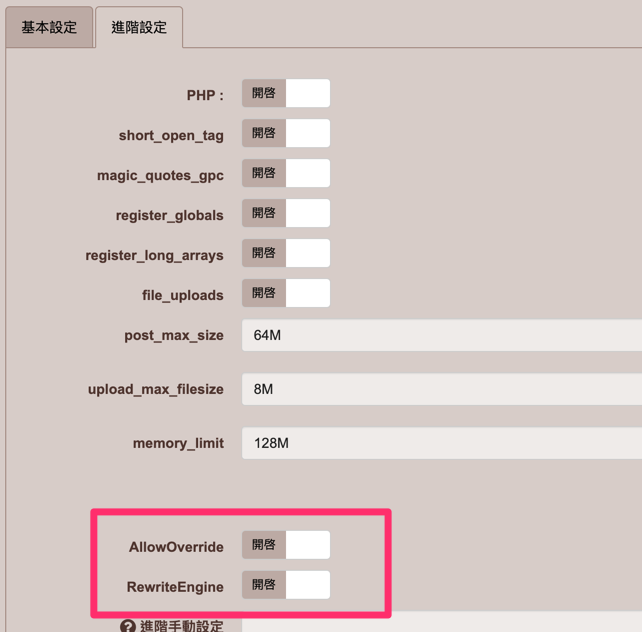
設定好後記得要重新啟動服務
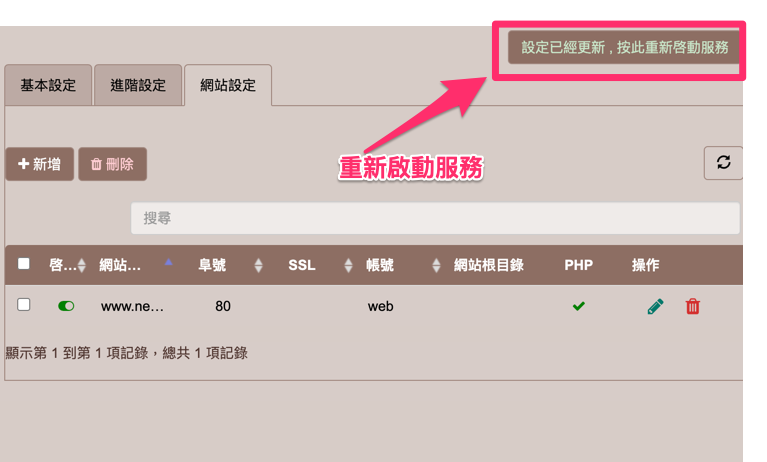
步驟七 : 打開瀏覽器 輸入網址 http://www.new2.dom 開始進行wordpress安裝
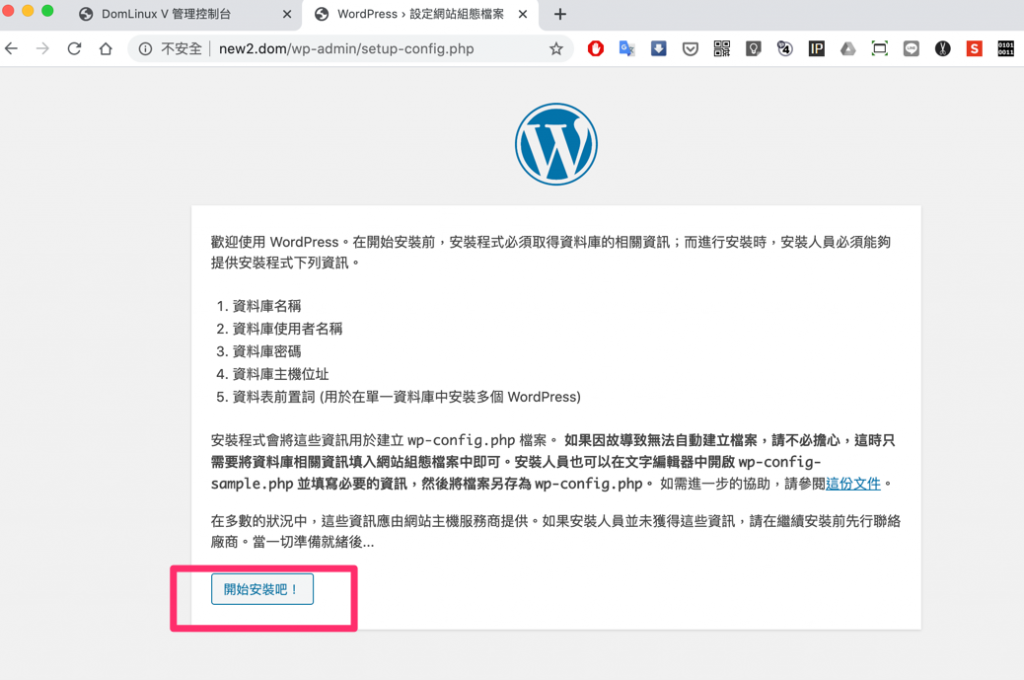
資料庫名稱請輸入 新建立的帳號 : web
資料庫使用名稱 : 相同
密碼 : 即該帳號的密碼
資料庫主機地址 : 請注意 輸入 : 127.0.0.1 (勿使用 localhost)
資料庫前置詞 : 預設 wp_ 即可
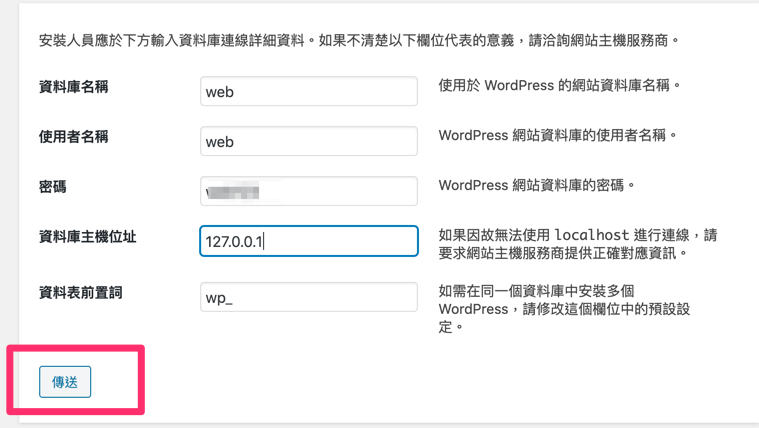
接下來產生 wp-config.php 檔並上傳到 _www_ 目錄下 , 請將畫面上框框內的文字複製 , 並開啟一個文字編輯器 貼上 , 並命名為 wp-config.php , 再將這個檔案以 ftp 上傳到 web 空間下的 _www_ 目錄下
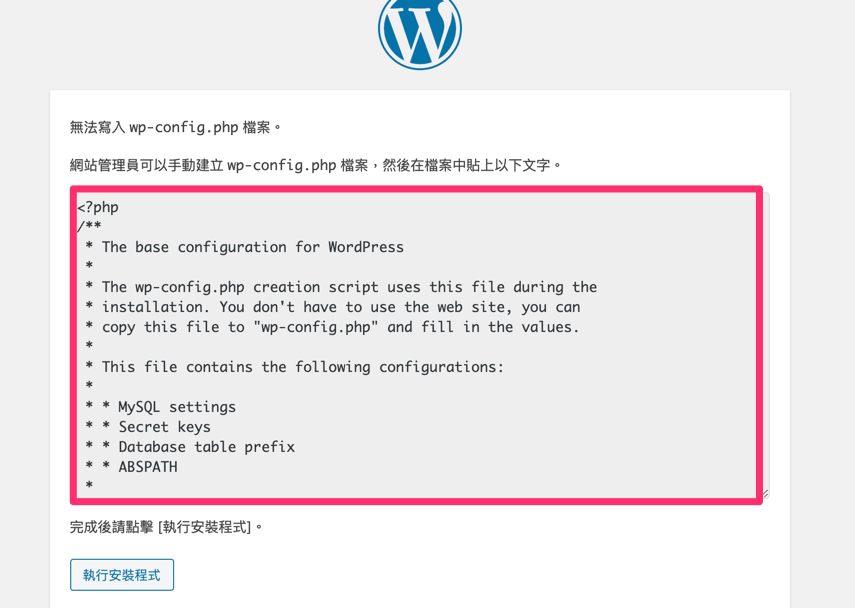
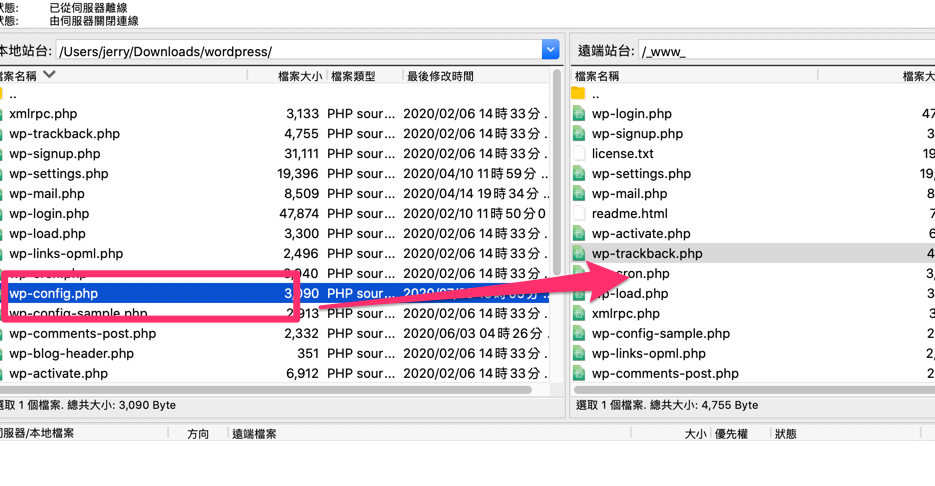
上傳後按下 -> 執行安裝程式
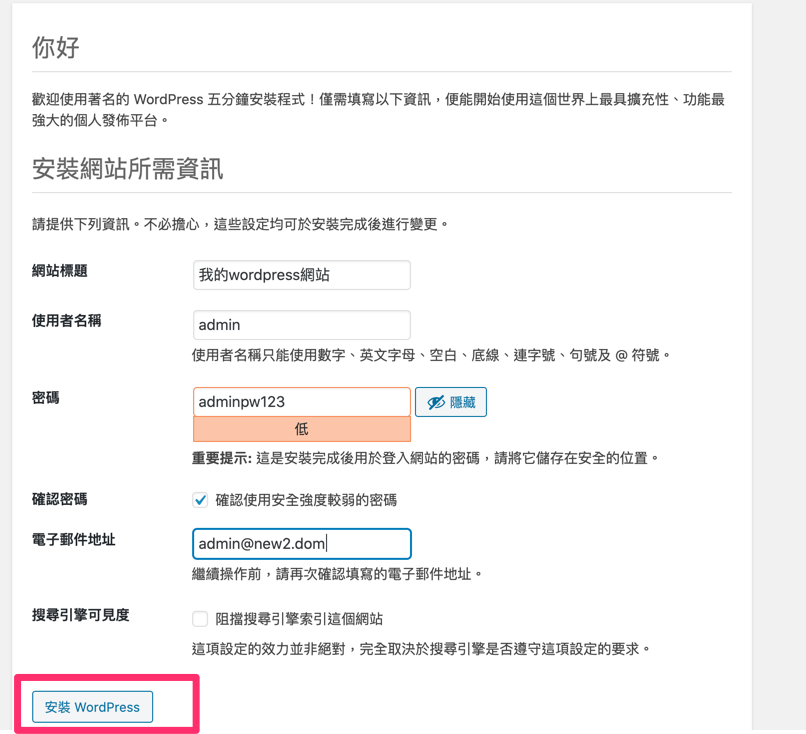
依照畫面上輸入網站標題 , 使用者名稱: wordpress 後台管理的最高權限 , 請務必要記得這名稱及密碼 , 輸入後按下 "安裝 wordpress" , 整個安裝步驟即將完成

看到這個畫面 表示 基本上 wordpress 已經安裝完成 , 按下登入 可立即登入管理員後台
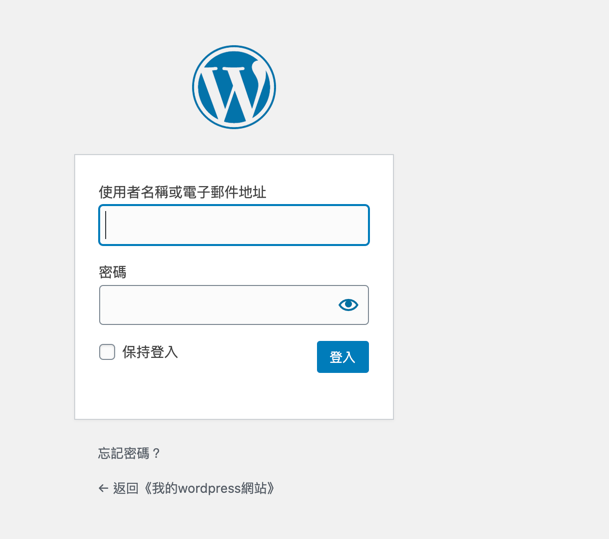
請登入上一個設定的 使用者名稱及密碼 , 即可正式登入後台
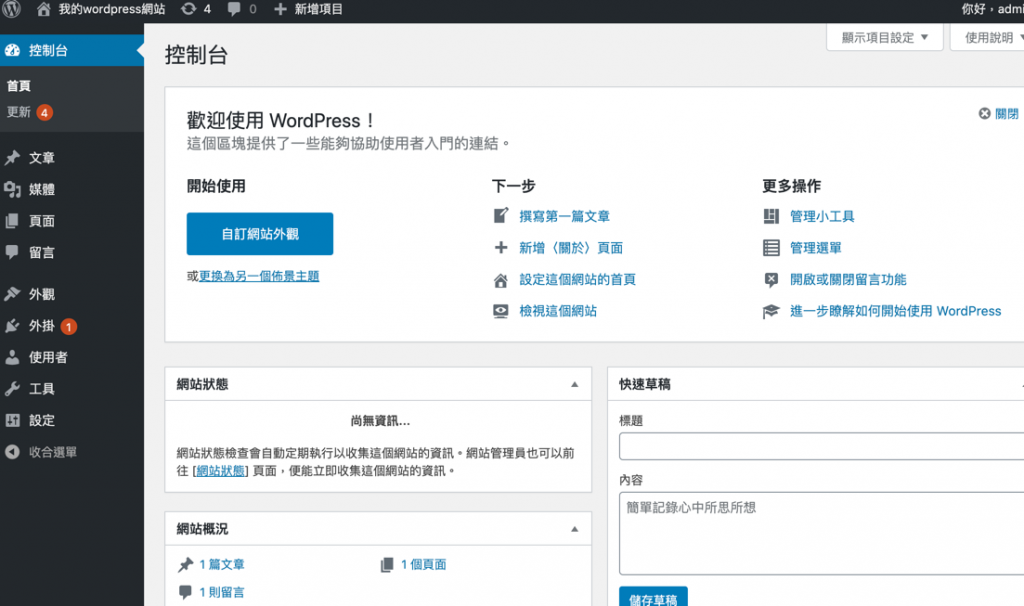
最後有個步驟需要把 wp-content 的寫入權限打開 , 如此在新增文章時才能上傳圖片或影片